كيفية تسليط الضوء على الخلايا في أوراق جوجل
منوعات / / May 03, 2023
قد يكون تفسير جدول بيانات مليء بالبيانات أمرًا شاقًا في بعض الأحيان. يُعد إبراز الخلايا المهمة في جدول البيانات إحدى الطرق لإبراز البيانات أو الكلمات المهمة. لحسن الحظ ، محرر جداول البيانات المفضل لديك ، أوراق جوجل، يتضمن العديد من الوظائف المضمنة التي تتيح لك تمييز الخلايا في بضع خطوات سهلة.

في جداول بيانات Google ، يمكنك تمييز الخلايا بأكملها أو النص الموجود بداخلها فقط. سيرشدك هذا الدليل عبر عدة طرق لتمييز الخلايا في جداول بيانات Google. لذلك ، دعونا نبدأ في ذلك مباشرة.
كيفية تمييز الخلايا في أوراق Google باستخدام لون التعبئة
يعد استخدام لون التعبئة هو الطريقة الأسرع والأكثر استخدامًا لتمييز الخلايا في جداول بيانات Google. لذلك ، إذا كان لديك وقت قصير وتحتاج إلى تمييز بضع خلايا بسرعة ، فاتبع الخطوات التالية:
الخطوة 1: افتح جداول بيانات Google في متصفح الويب الخاص بك ، وسجّل الدخول وافتح جدول البيانات.
قم بزيارة جداول بيانات Google
الخطوة 2: حدد الخلية التي تريد تمييزها. يمكنك أيضًا تحديد خلايا متعددة.

الخطوه 3: انقر فوق رمز لون التعبئة على شريط الأدوات.
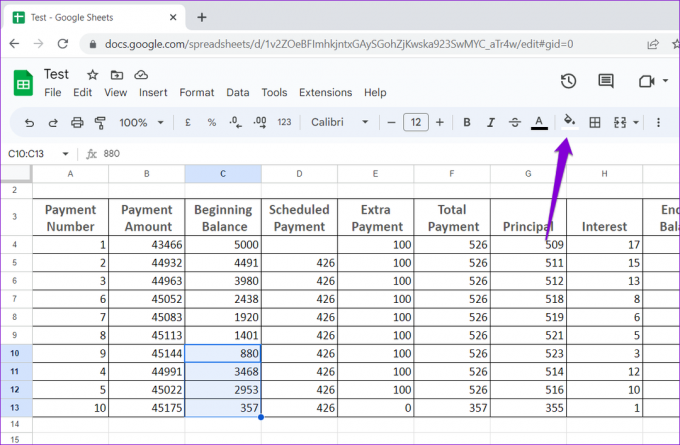
الخطوة الرابعة: حدد خيار اللون المفضل لديك من اللوحة.
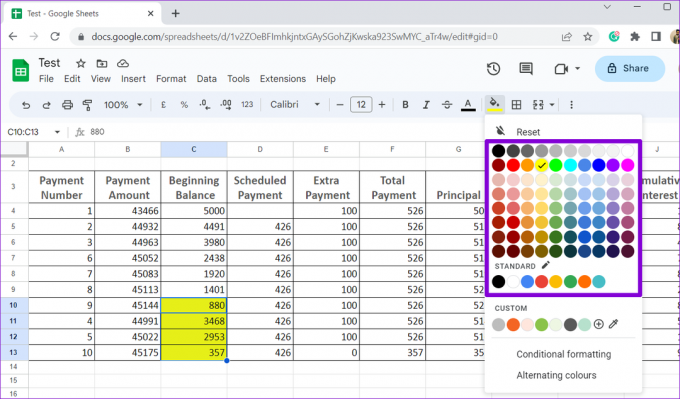
يمكنك أيضًا تطبيق لون مخصص على خلاياك. لذلك ، انقر فوق رمز زائد ضمن مخصص.

حدد الكود السداسي العشري للون المطلوب أو حدد الخيار المفضل لديك من خريطة الألوان وانقر فوق OK.

بعد إكمال الخطوات المذكورة أعلاه ، ستبرز "جداول بيانات Google" الخلايا المحددة. إذا كنت تريد إزالة التمييز ، فحدد الخلايا مرة أخرى ، وانقر فوق أيقونة لون التعبئة ، ثم اختر إعادة تعيين.

كيفية تمييز الخلايا في أوراق Google عن طريق تطبيق الألوان البديلة
يعد استخدام الألوان البديلة في الجدول طريقة أخرى لتمييز الخلايا وتحسين إمكانية قراءة البيانات المهمة. باستخدام هذا الأسلوب ، يمكنك التمييز بسهولة بين الصفوف المختلفة والتركيز على المعلومات التي تهتم بها.
الخطوة 1: انتقل إلى جداول بيانات Google في متصفحك ، ثم افتح جدول البيانات الخاص بك.
الخطوة 2: حدد الخلايا التي تريد تمييزها.

الخطوه 3: انقر فوق قائمة التنسيق في الجزء العلوي وحدد الألوان البديلة من القائمة.
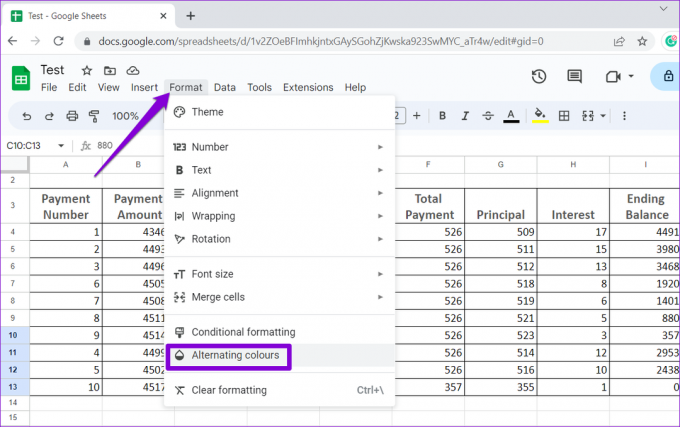
الخطوة الرابعة: في لوحة الألوان البديلة على يمينك ، حدد من بين الأنماط المتاحة أو اختر الألوان لإنشاء نمط مخصص يدويًا.

الخطوة الخامسة: انقر فوق تم لتطبيق التمييز.
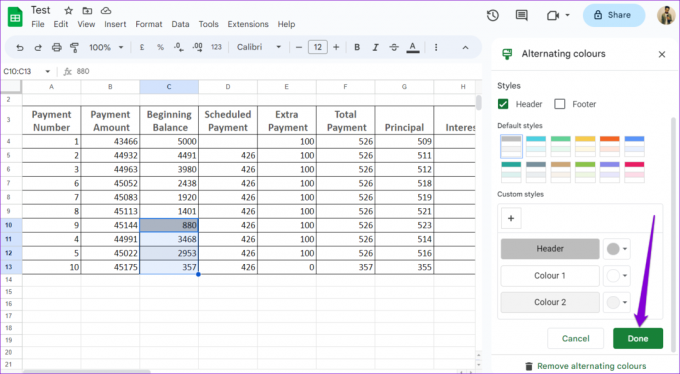
إذا كنت تريد إزالة التمييز من خلاياك ، فانقر على خيار "إزالة الألوان البديلة" في الجزء السفلي.

كيفية تمييز الخلايا في أوراق Google باستخدام التنسيق الشرطي
يعد التنسيق الشرطي ميزة مفيدة في جداول بيانات Google تتيح لك تمييز خلايا معينة بناءً على شروط معينة. يمكن أن تكون هذه الطريقة مفيدة عند العمل مع مجموعة بيانات كبيرة والرغبة في تمييز الخلايا التي تفي بمعايير محددة بسرعة ، مثل الخلايا الفارغة أو الخلايا ذات القيمة الرقمية المحددة.
لتمييز الخلايا باستخدام التنسيق الشرطي، استخدم هذه الخطوات:
الخطوة 1: افتح جداول بيانات Google في متصفحك المفضل وافتح جدول بيانات.
الخطوة 2: حدد الجدول الذي تريد تمييز الخلايا فيه. انقر فوق قائمة التنسيق في الجزء العلوي وحدد تنسيق شرطي.

الخطوه 3: انقر فوق القائمة المنسدلة ضمن قواعد التنسيق لتحديد أنواع الخلايا التي تريد تمييزها.

الخطوة الرابعة: ضمن نمط التنسيق ، انقر فوق رمز لون التعبئة وحدد اللون المفضل لديك. ثم انقر فوق تم.

كيفية تمييز النصوص فقط داخل الخلايا في أوراق Google
تتيح لك جداول بيانات Google أيضًا تمييز النص داخل خلية إذا كنت تريد تمييز جزء من الخلية فقط. يمكنك اختيار تمييز كل نص أو كلمات معينة داخل الخلية. هيريس كيفية القيام بذلك.
الخطوة 1: افتح جدول البيانات في متصفح الويب وحدد الخلايا التي تحتوي على النص الذي تريد تمييزه.
الخطوة 2: انقر فوق رمز لون النص من شريط الأدوات وحدد الخيار المفضل لديك.
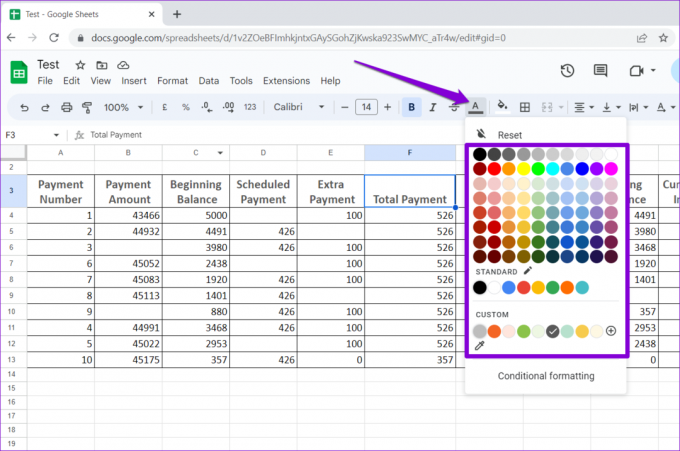
إذا كنت ترغب في تمييز نص معين فقط ، مثل كلمة أو رقم ، داخل خلية ، فيمكنك استخدام هذه الخطوات بدلاً من ذلك.
الخطوة 1: حدد موقع الخلية التي تحتوي على النص الذي تريد تمييزه في جدول بيانات.
الخطوة 2: انقر نقرًا مزدوجًا فوق الخلية للدخول إلى وضع التحرير ، ثم استخدم الماوس لتحديد النص الخاص بك.

الخطوه 3: انقر فوق رمز لون النص من شريط الأدوات وحدد الخيار المفضل لديك.

دع الألوان توجه الطريق
يمكن أن يؤدي تمييز الخلايا في جداول بيانات Google إلى جعل جدول البيانات يبدو احترافيًا وتسهيل تحليل البيانات. يمكنك اختيار طريقتك المفضلة مما سبق اعتمادًا على عدد الخلايا التي تريد تمييزها.
بصرف النظر عن تمييز الخلايا ، يمكنك أيضًا تنسيق الجداول الخاصة بك باستخدام السمات أو الوظائف الإضافية لجداول بيانات Google لتسهيل قراءة البيانات.
تم التحديث الأخير في 14 أبريل 2023
قد تحتوي المقالة أعلاه على روابط تابعة تساعد في دعم Guiding Tech. ومع ذلك ، فإنه لا يؤثر على نزاهة التحرير لدينا. يظل المحتوى غير متحيز وأصيل.
كتب بواسطة
بانكيل شاه
Pankil هو مهندس مدني من حيث المهنة بدأ رحلته ككاتب في EOTO.tech. انضم مؤخرًا إلى Guiding Tech ككاتب مستقل لتغطية الإرشادات والشرح وشراء الأدلة والنصائح والحيل لأنظمة Android و iOS و Windows والويب.



